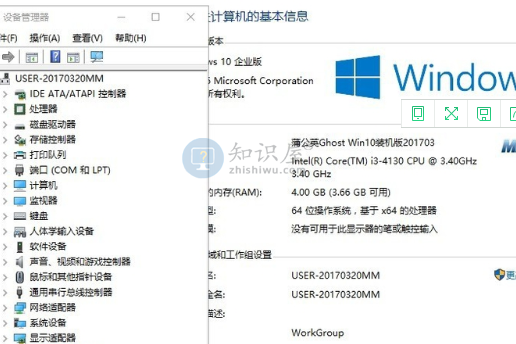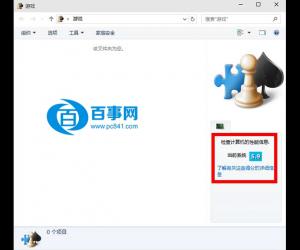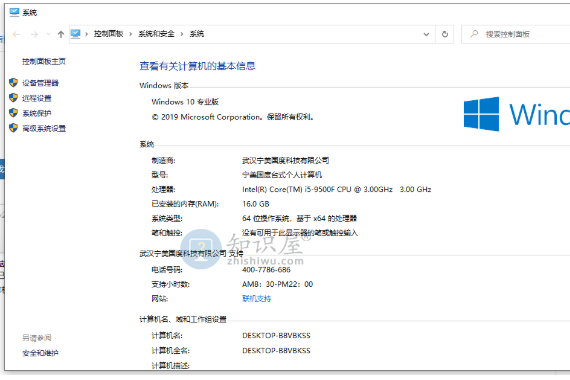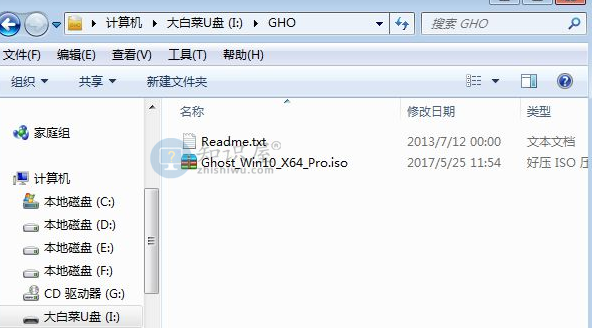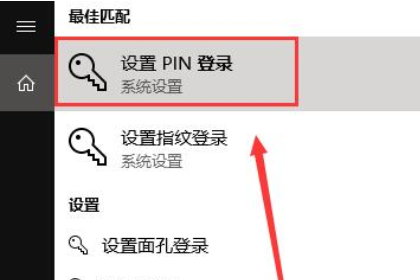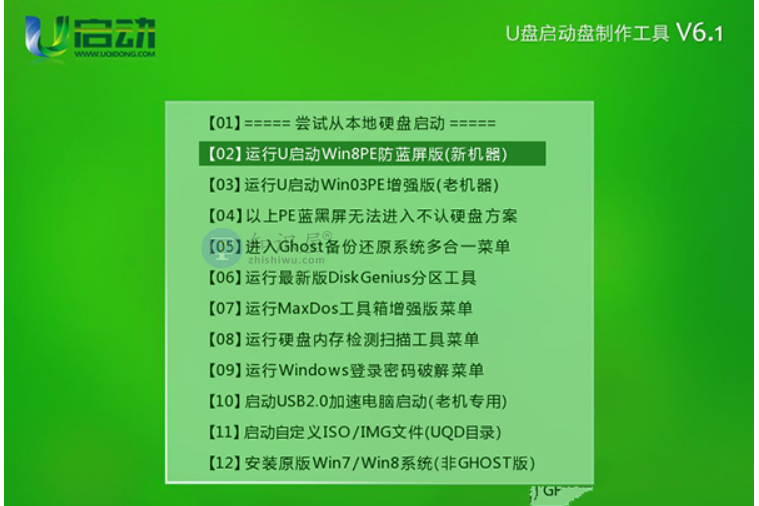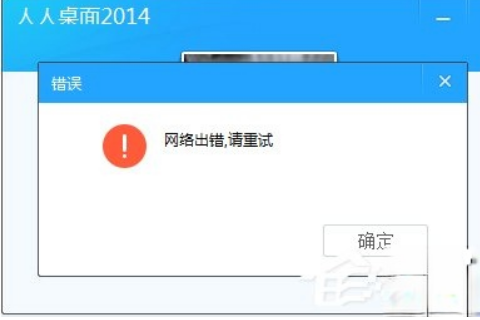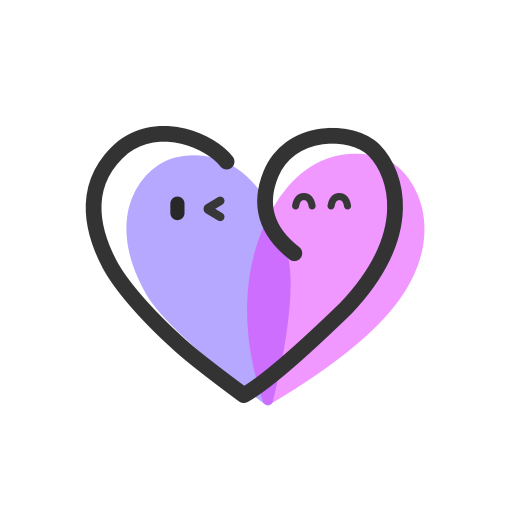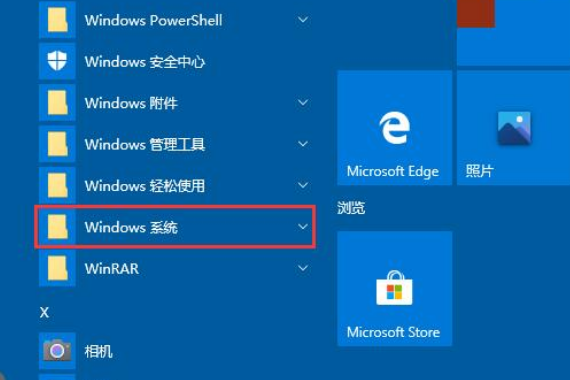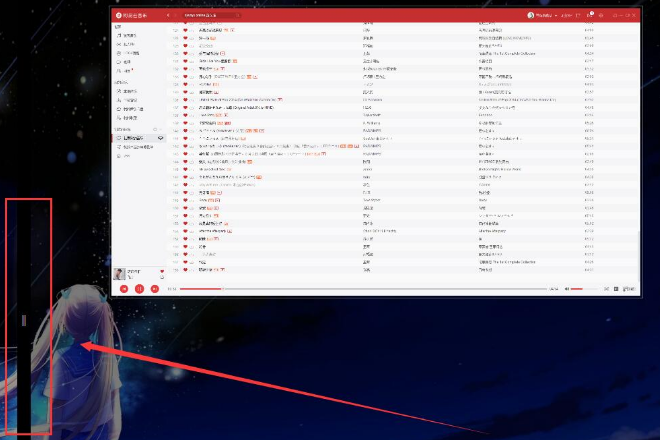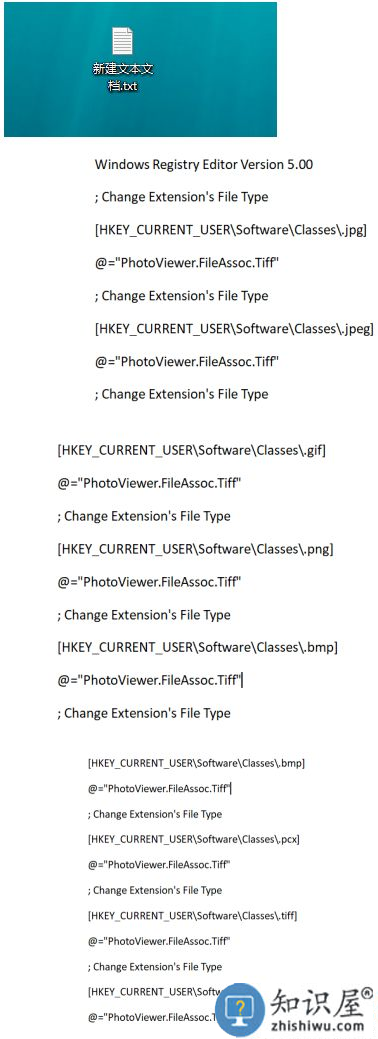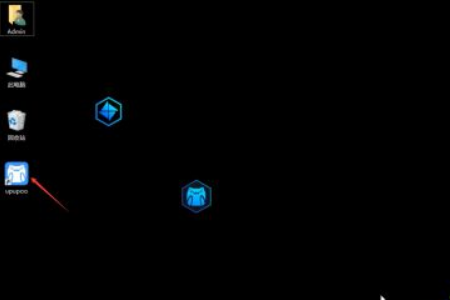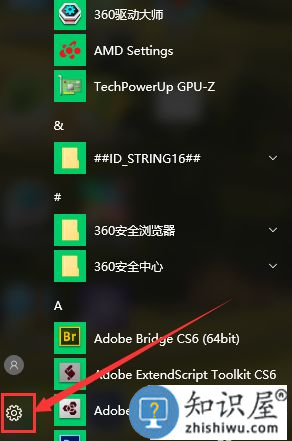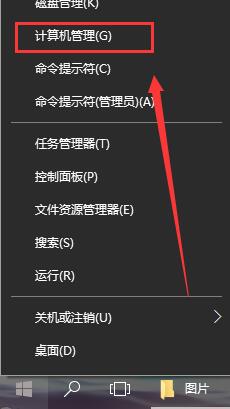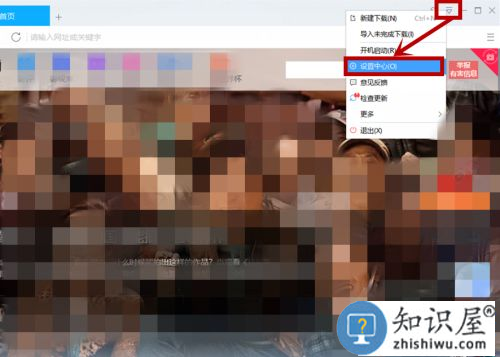Win10怎么解除安全模式?Win10安全模式的解除方法
发表时间:2021-03-13 11:15来源:网络发布:小屋
安全模式是Windows系统中最后的保护措施,可帮助用户轻松修复系统问题,是电脑中毒后最好的修复方法。但有在修复完问题后还是会进入安全模式,影响正常使用。Win10怎么解除安全模式呢?就此问题,下面小编介绍Win10安全模式的解除方法。
Win10怎么解除安全模式
1、右键单击开始;
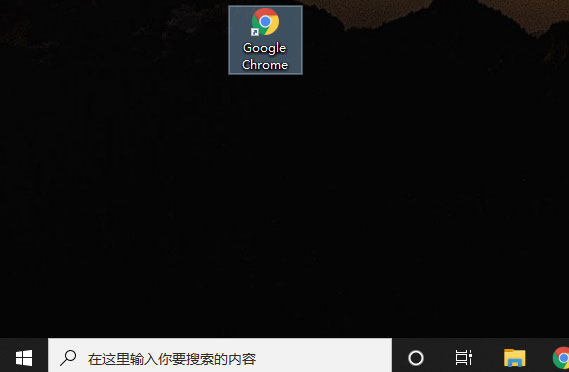
2、选择并点击运行;

3、输入msconfig;
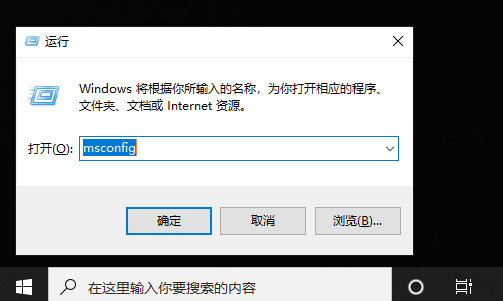
4、点击确定;
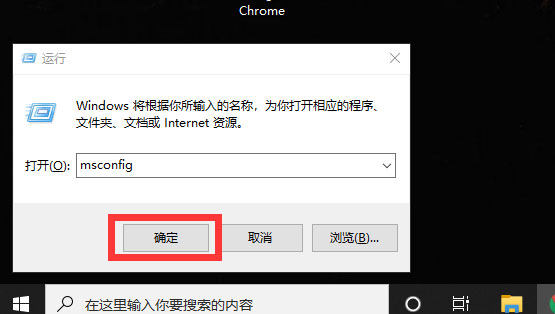
5、点击引导;
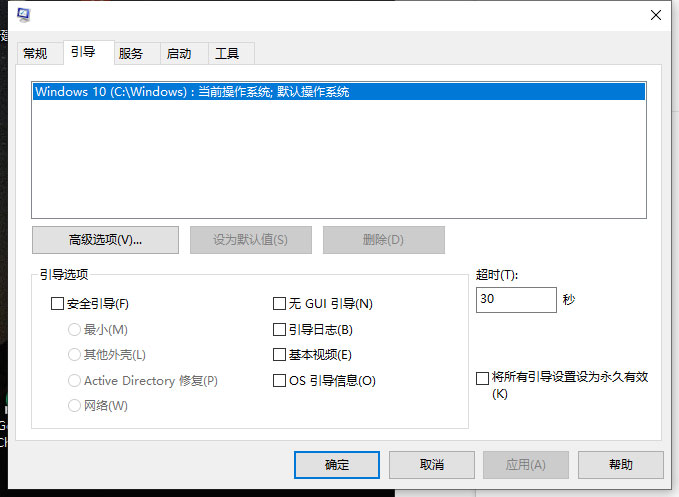
6、勾选安全引导;
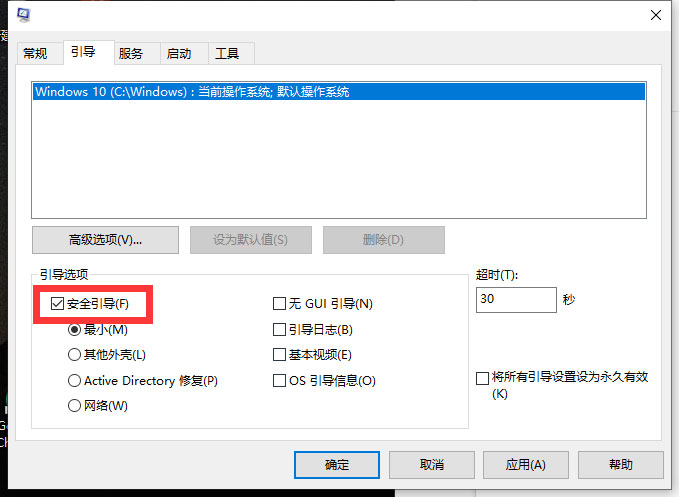
7、点击确定就可以关闭安全模式;
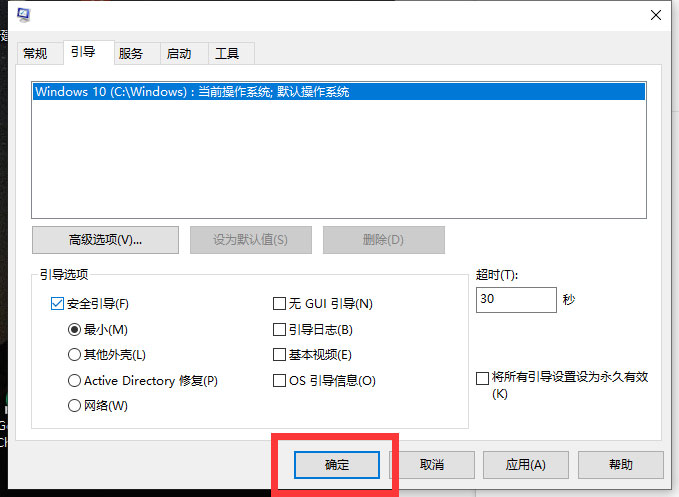
(免责声明:文章内容如涉及作品内容、版权和其它问题,请及时与我们联系,我们将在第一时间删除内容,文章内容仅供参考)
知识阅读
软件推荐
更多 >-
1
 Win10访问局域网共享打印机提示无法找到打印机怎么办?
Win10访问局域网共享打印机提示无法找到打印机怎么办?2015-06-24
-
2
怎么查看Win10启动方式是UEFI还是Legacy BIOS?
-
3
升级win10后浏览器不能上网怎么办 升win10后浏览器无法上网解决办法
-
4
简单一步去除Win10任务栏的搜索和多任务按钮
-
5
win10如何玩英雄联盟?win10玩英雄联盟秒退的解决办法!
-
6
UEFI启动和Win7/8/10快速启动的区别是什么?
-
7
win10发布者不受信任怎么办 win10如何取消阻止该发布者
-
8
升级win10后360浏览器上不了网解决方法
-
9
怎么清理Win10应用商店缓存文件?
-
10
怎么清除Win10运行中的使用记录?教你清除win10运行中的记录